Canlandırma
Canlandırma kontrolü, görselleştirmelerinizde bulunan değerlerdeki değişimleri bir değer aralığı üzerinden canlandırır. Örneğin, görselleştirmelerinizdeki bir döneme ait değişiklikleri görüntüleyebilirsiniz. Bu, Pano paketinde yer alır.
Canlandırma kontrolü, sayfaya bir düğme ve ilerleme durumu kaydırıcısı ekler. Bu düğmeye basıldığında canlandırma, boyutunun değerleri arasında geçiş yapar. Kullanıcılar boyuttan görüntülenecek değerleri el ile seçmek için kaydırıcıyı kullanabilir.
Canlandırma
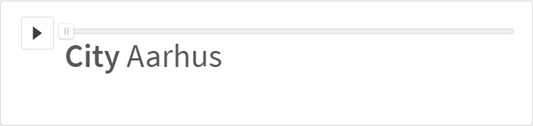
Ne zaman kullanılır?
Canlandırma, görselleştirmelerinizin belirtilen bir aralıktaki (örneğin, bir dönemdeki) değişimini görmek istediğinizde kullanışlıdır. Örneğin, sayfanızdaki görselleştirmelerin bir yıllık dönemde aydan aya nasıl değiştiğini görüntülemek için canlandırma kontrolünü kullanabilirsiniz. Canlandırma, herhangi bir boyut değerini canlandırmak için kullanılabilir. Örneğin, canlandırma ile kullanılacak şehir değerlerini içeren bir boyut seçerek, satış görselleştirmelerinizin şehirden şehre nasıl değişiklik gösterdiğini canlandırabilirsiniz.
Canlandırmanın değerler arasında ilerlerken yaptığı seçimler, geçerli seçimlerinize uygulanır.
Canlandırmalar oluşturma
Düzenlediğiniz sayfada bir canlandırma oluşturabilirsiniz. Canlandırma ile kullanmak üzere seçtiğiniz boyut, canlandırılmasını istediğiniz değer aralığını içerir. Varsayılan olarak, boyuttaki her değer bir adım olarak kullanılır. Canlandırmada kullanılan adım sayısını ve canlandırmanın adımlar arasında ne hızda hareket edeceğini özelleştirebilirsiniz. Canlandırma, Sıralama bölümündeki sıralamaya göre boyut değerlerinde ilerler.
Aşağıdakileri yapın:
- Varlıklar panelinden Özel nesneler > Dashboard bundle öğesini açın ve sayfaya bir Canlandırma nesnesi sürükleyin.
- Boyut olarak eklenecek bir alan seçin.
Canlandırmayı oluşturduktan sonra, canlandırma seçeneklerini ve diğer ayarları düzenlemek isteyebilirsiniz.
Canlandırma seçeneklerini ayarlama
Canlandırma seçenekleri, Özellikler bölmesindeki Canlandırma Seçenekleri'nde belirlenir.
Adımlar Arasındaki Süre bölümünde, bir canlandırmanın seçilen boyuttaki değerler arasında ne kadar hızlı geçiş yapacağını denetleyebilirsiniz. Adımlar Arasındaki Süre bölümünde değerlerin milisaniye olarak ayarlanması gerekir.
Adımlar Arasındaki Süre değerinin, 300 milisaniyeden küçük bir değere ayarlanması önerilmez.
Toplam Adımlar bölümünde, canlandırmanın ilerleyeceği toplam adım sayısını ayarlayabilirsiniz. Canlandırma, toplam adımları boyut değerleri arasında eşit olarak böler. Örneğin, seçilen zaman boyutunda 10 değer varsa ve Toplam Adımlar, 5 olarak ayarlandıysa canlandırma, 2, 4, 6, 8, 10 değerlerine gider. Toplam Adımlar, 0 değerine ayarlanırsa canlandırma her değeri kullanır.
Canlandırmanın, seçili değerleriniz için zaman içinde oluşan toplamı göstermesini istiyorsanız Toplama'yı seçin. Toplama seçildiğinde her bir adım, bir önceki adımla toplanır.
Varsayılan olarak canlandırma adımlar arasında bir döngüde ilerler. Döngü seçeneğiyle bunu denetleyebilirsiniz.
Canlandırma, Boyut Etiketini Göster ve Boyut Değerini Göster seçeneğiyle çalıştırılırken canlandırmada boyut değerinin ve geçerli değerin görüntülenip görüntülenmeyeceğini denetleyebilirsiniz.
Sınırlamalar
Canlandırma aşağıdaki sınırlamaları içerir:
- Canlandırma, boyut olarak detaya inme boyutlarını desteklemez.
- Canlandırma, kafes grafiklerinin canlandırılmasını desteklemez.
